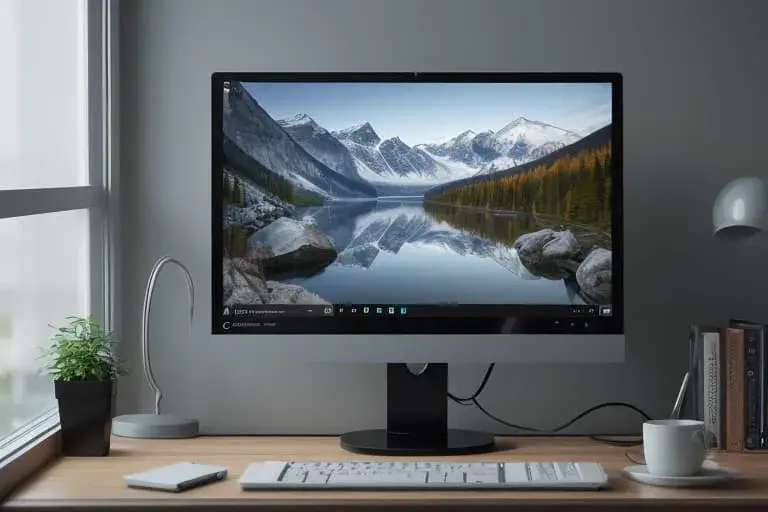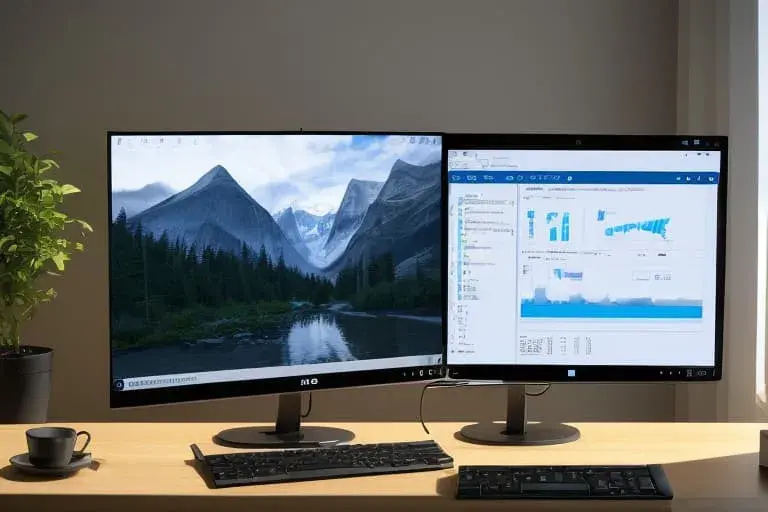Los usuarios que instalan controladores de tarjeta gráfica NVIDIA GeForce en diferentes versiones de Windows reciben periódicamente un mensaje de error. Este mensaje suena como «This DCH driver package is not compatible». El texto explicativo puede variar según el escenario en que surja el problema. Para resolver el problema, es importante identificar el factor desencadenante.
Descripción del error
- El controlador gráfico no es compatible con la versión del sistema operativo;
- El controlador gráfico no detecta hardware gráfico compatible;
- Otras aplicaciones de instalación están funcionando – se requiere finalizar otros procesos y repetir el intento.
Causas del problema
El problema puede surgir cuando se intenta instalar software a través del Administrador de dispositivos, pero la búsqueda no produce resultados y el ordenador personal sigue utilizando el software estándar. En este caso, no hay controladores para la versión anterior del sistema.
Un controlador DCH es una versión o tipo diferente. En esencia, es el mismo software, pero no tiene una interfaz gráfica o centro de configuración. La interfaz se puede instalar por separado si es necesario.
Por lo tanto, las soluciones para el problema de incompatibilidad pueden variar.
Para esto, se puede actualizar el sistema o intentar encontrar otro software. Al mismo tiempo, no se recomienda eliminar el software descargado. Todavía puede ser necesario.
Cómo resolver el problema
Para resolver el problema, es importante entender qué son los controladores DCH. Estos se instalan para nuevos dispositivos y tarjetas gráficas NVIDIA GeForce modernas. Por lo general, estas variantes no son compatibles con versiones antiguas de Windows 8, 7, XP y otros. También se aplica a versiones antiguas y compilaciones de Windows 10.
Suele surgir una variedad de problemas, ya que no es posible instalar DCH en un sistema operativo antiguo. Si ya está instalado, no se puede instalar la variante estándar, ya que estas soluciones difieren en incompatibilidad.
Es importante tener en cuenta que antes de instalar nuevos programas, se requiere actualizar completamente Windows 10 y 11. Se recomienda hacerlo hasta la última compilación. Al mismo tiempo, es necesario realizar lo siguiente:
- Iniciar sesión en el menú «Inicio» y seleccionar «Configuración».
- Pulsar en la sección «Actualización y seguridad».
- Seleccionar «Centro de actualización de Windows». Aquí se requiere buscar todas las actualizaciones nuevas. Luego, es necesario instalarlas completamente.
A veces, los usuarios aún experimentan errores al instalar software de NVIDIA. En tal situación, es importante determinar qué tipo de aplicaciones se han instalado. Para ello, se recomienda realizar lo siguiente:
-
-
- Haga clic con el botón derecho en una zona vacía del escritorio;
- Ingrese al menú «Panel de control de NVIDIA»;
-
- En el panel, abra «Ayuda» y busque el punto «Información del sistema»;
-
- Revise la línea «Tipo de controlador».
-
También puede intentar descargar el software manualmente. Los expertos recomiendan a los propietarios de laptops descargar este software desde el sitio web oficial del fabricante del dispositivo. Para obtener el resultado deseado, se recomienda realizar lo siguiente:
-
-
- Ingrese a la página de instalación de NVIDIA.
- Ingrese el tipo, serie, tipo de producto. También es necesario especificar la versión del sistema operativo y seleccionar el tipo de controlador. Esto puede ser DCH o Estándar.
-
- Haga clic en «Buscar» y descargue el software fresco.
- Intente instalar el controlador.
-
Reinstalación completa – la solución total
En algunos casos, la carga del controlador no produce resultados significativos. En tal caso, se recomienda recurrir a medidas más radicales. Es importante tener en cuenta que al cargar el controlador DCH, no debe intentar instalarlo en una versión antigua del sistema operativo Windows. Si en su computadora personal tiene instalada Windows 10 con las últimas actualizaciones, pero el error sigue apareciendo, puede intentar eliminar completamente los controladores actuales. Luego, debe instalarlos manualmente nuevamente.
Existen 2 variantes para eliminar el software.
Por lo tanto, es más fácil realizar las siguientes acciones:
-
-
- Descargar el controlador más reciente.
- Desconectar el ordenador personal o portátil de internet. Esto es necesario para que el sistema operativo no instale automáticamente el controlador desde los servidores de Microsoft.
- Ir al «Administrador de dispositivos». Para ello, es necesario hacer clic con el botón derecho en el menú «Inicio».
-
- Ingresar al menú «Adaptadores de video» y encontrar la tarjeta de video. Se requiere hacer clic con el botón derecho en ella y seleccionar la opción «Eliminar dispositivo». Asegúrese de verificar que esté desconectado de internet.
-
- Marcar la casilla y presionar el botón de eliminación. Después de esto, la pantalla puede apagarse. En este punto, es necesario reiniciar el ordenador personal. Después de eso, puede ver que la pantalla tiene una resolución baja.
- Instalar los programas que se descargaron previamente de internet.
-
Si la realización de estas acciones no da resultado, se puede utilizar software especializado.
Para ello, se recomienda utilizar la aplicación llamada Display Driver Uninstaller. Elimina todo lo posible que pueda haber quedado después del controlador en el ordenador personal.
Para ello, se recomienda realizar las siguientes acciones:
-
- Descargar el software Display Driver Uninstaller.
- Verificar que se hayan cargado los controladores necesarios para la tarjeta de video.
- Desconectar el computador de internet.
- Realizar la carga del sistema operativo en modo seguro.
- Iniciar el software y configurar el controlador gráfico – «NVIDIA».
- Luego, hacer clic en el punto «Clean and restart», que se traduce como «Eliminar y reiniciar».
- Después de completar el proceso, iniciar el instalador del controlador que se descargó anteriormente.
-

Configuración correcta para descargar e instalar el paquete de controladores adecuado desde el sitio web de NVIDIA
Otras formas de resolver
Si los métodos de resolución del problema mencionados anteriormente no funcionan, es posible utilizar otras opciones. En el caso de utilizar una laptop o una computadora de sobremesa, se recomienda cargar el controlador solo desde el sitio web del fabricante del dispositivo. Para ello, basta con encontrar el portal oficial, ingresar a él, buscar la sección con el software necesario y descargar la versión más reciente. Al mismo tiempo, los expertos aconsejan actualizar otros controladores, lo que se refiere principalmente al chipset y la placa base.
Si el controlador se ha eliminado o no se instala después de eliminarlo, y en la lista del administrador de dispositivos solo se muestra la versión estándar, es posible intentar instalarlo manualmente. Para hacer esto, se recomienda realizar lo siguiente:
- Encontrar la tarjeta de video que no tiene controladores instalados.
- Hacer clic en ella con el botón derecho del mouse. En el menú contextual, buscar el punto «Actualizar controladores».
- Seleccionar la opción «Buscar controladores en este computador».
- Hacer clic en el punto «Seleccionar controlador de los disponibles».
- Eliminar la marca de compatibilidad. Luego, en el bloque derecho, encontrar el dispositivo y tratar de instalar el controlador. Esto es necesario hacer incluso si aparece una advertencia.
Si la ejecución de las acciones especificadas no da resultados, se puede instalar de la siguiente manera:
- Descomprimir el archivo exe del controlador descargado previamente utilizando 7-ZIP.
- Ejecutar las acciones descritas anteriormente.
- Hacer clic en «Instalar desde disco».
- Especificar la ruta «nv_dispi.inf».
Es importante tener en cuenta que el objeto mismo, por lo general, se encuentra en el directorio «Display.Driver», por lo que se puede intentar buscar en el explorador de archivos. Si el problema persiste, es recomendable tratar de actualizar el software para todo el hardware del computador. Esto se aplica al chipset, la placa base y otros módulos Intel.
Al mismo tiempo, es importante asegurarse de que el software descargado desde el portal oficial coincide exactamente con el dispositivo utilizado. Esto requiere una verificación adicional. Si es necesario, se recomienda descargar un nuevo programa. Al mismo tiempo, es importante tener en cuenta la arquitectura del sistema operativo. Se puede ver en el menú «Acerca del programa». Para ello, es necesario hacer clic con el botón derecho en «Computadora» y acceder a Propiedades.
La instalación de controladores se considera un proceso complicado que periódicamente causa dificultades a los usuarios.
Para obtener el resultado deseado, es importante descargar el programa desde el sitio web oficial. Sin embargo, surgen dificultades periódicamente. Para eliminarlas, se pueden utilizar diferentes métodos. Para ello, es necesario actualizar o reinstalar completamente el software.